现在的Win11系统是微软推出的第一个预览版本,这个版本难免存在很多的bug,Win11任务栏打开为什么会出行闪退呢,话说不少用户都在咨询这个问题呢?下面就来小编这里看下Win11任务栏设置打开闪退解决方法吧,需要的朋友可以参考下哦。
Win11任务栏设置打开闪退解决-Win11任务栏设置打开闪退解决方法
1、最好的方法其实是我们不按照中文包,根据网友反馈,不安装中文包就不会出现任务栏设置闪退的问题。
2、如果大家实在是用不惯英文版,那就只能通过下面的方法尝试能不能解决了。
方法一:
1、首先点击任务栏中的放大镜按钮打开搜索框,在其中搜索“powershell”并打开。
2、在其中输入“Get-AppxPackage -all *windows.immersivecontrolpanel* |% {Add-AppxPackage -register -disabledevelopmentmode ($_.installlocation + “appxmanifest.xml”)}”回车确定即可。

方法二:
1、如果输入命令的方法无效,那我们可以找没有汉化的win11系统用户,拷贝一个“taskbarcpl.dll.mui”文件。
2、然后将它放到以下路径“WindowsSystem32zh-CN和WindowsSystem32zh-CN”。
3、如果我们我们身边没有安装win11的用户,那就只能选择重装系统了。
4、首先下载并使用镜像系统安装,非常方便。
5、不会安装的话可以点击右侧链接查看教程。

5、安装完成后使用上面的方法找到“taskbarcpl.dll.mui”文件,备份好。
6、然后我们下载安装中文语言包,将准备好的文件放入第2步的路径就可以了。
以上就是小编为大家带来的Win11任务栏设置打开闪退解决方法,希望对大家有所帮助哦!
 Switch Urban Trial Playground金手指代码作弊码
Switch Urban Trial Playground金手指代码作弊码
本金手指只支持switch版本的Urban Trial Playground使用,本金手指支持......
阅读 火狐浏览器添加的标签页插件无法使用的
火狐浏览器添加的标签页插件无法使用的
很多小伙伴在使用火狐浏览器时经常会选择对浏览器进行各种个......
阅读 AIB 专注于新的 Radeon RX 6650/6750/6950 XT 并停
AIB 专注于新的 Radeon RX 6650/6750/6950 XT 并停
AMD即将在桌面平台推出Radeon RX 6times;50 XT系列显卡,传闻发布时间......
阅读 Switch逃出地牢金手指代码作弊码大全(全
Switch逃出地牢金手指代码作弊码大全(全
本金手指只支持switch版本的逃出地牢使用,本金手指支持全区版......
阅读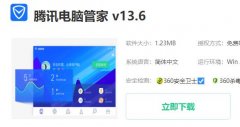 w10更新缺少重要的安全和质量修复解决方
w10更新缺少重要的安全和质量修复解决方
许多小伙伴在win10系统打开更新和安全时都遇到过更新失败你的......
阅读 他趣的女生为什么那么主
他趣的女生为什么那么主 Intel Core i9-12900KS多核成绩
Intel Core i9-12900KS多核成绩 支付宝告诉你:天下没有
支付宝告诉你:天下没有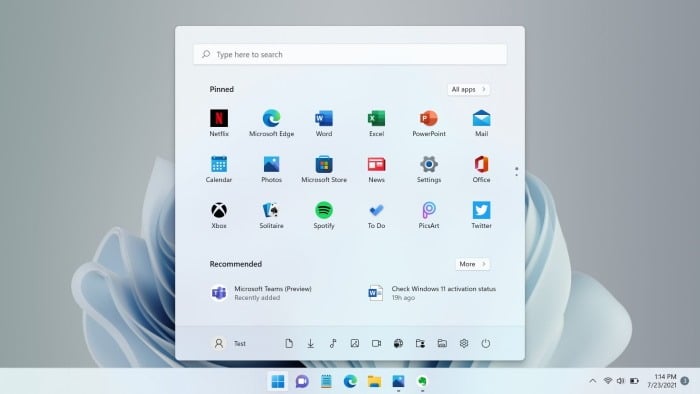 Windows10是否会自动升级到
Windows10是否会自动升级到 微软展示了新的Windows 10
微软展示了新的Windows 10 微软发布 Windows 10 Build 1
微软发布 Windows 10 Build 1 Intel封禁UEFI兼容模式:2
Intel封禁UEFI兼容模式:2 今日头条查看足球比赛图
今日头条查看足球比赛图 原神共饮之杯如何获取-原
原神共饮之杯如何获取-原 《怪物猎人崛起》曙光新
《怪物猎人崛起》曙光新 《时空勇士》重制版ign评
《时空勇士》重制版ign评 铭瑄AMD显卡驱动怎么调风
铭瑄AMD显卡驱动怎么调风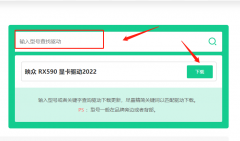 映众显卡驱动怎么安装
映众显卡驱动怎么安装 安装AMD显卡的具体步骤:
安装AMD显卡的具体步骤: 打印机无法连接问题排查
打印机无法连接问题排查 PPT去掉形状外侧框线的方
PPT去掉形状外侧框线的方 Excel设置对数坐标轴的方法
Excel设置对数坐标轴的方法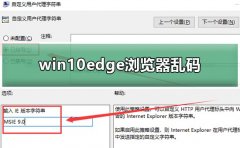 win10edge浏览器乱码解决教
win10edge浏览器乱码解决教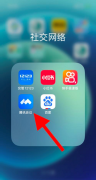 腾讯会议如何预约常规会
腾讯会议如何预约常规会 卸载小米随身wifi电脑不能
卸载小米随身wifi电脑不能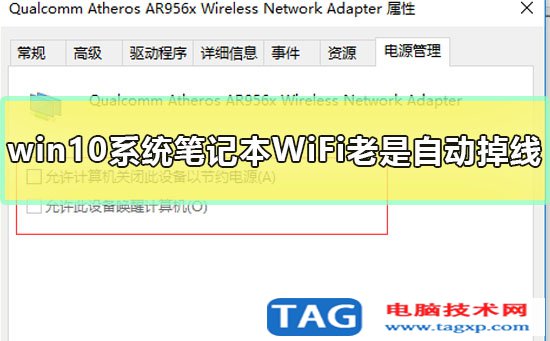 win10笔记本wifi老是自动掉
win10笔记本wifi老是自动掉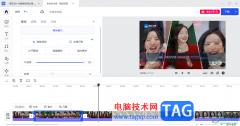
稿定设计是一款多元化、多功能的设计软件,通过该设计软件可以帮助自己设计出很多不同的海报模板,也可以通过这样设计软件进行视频的剪辑、图片的裁剪或者是进行抠图换背景等,在该软...
次阅读
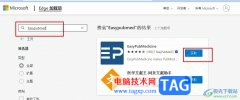
有的小伙伴在使用scholarscope插件时会发现更新之后,scholarscope无法再显示全文链接,并且scholarscope是收费插件,在Edge浏览器中,我们可以使用另一个插件来作为scholarscope的平替,那就是“Easy...
次阅读
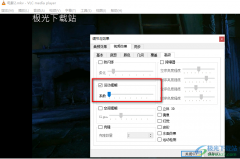
VLCmediaplayer是一款功能丰富的影音播放器,在这款播放器中,我们可以根据自己的喜好对视频进行画面清晰度、亮度或是色彩的调整,还可以倍速播放视频。在VLCmediaplayer中,我们可以使用录制...
次阅读
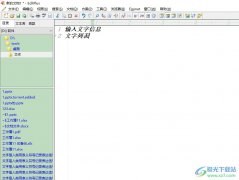
editplus是一款强大且实用的windows编辑器,它支持文本、html和程序语言处理,并且拥有着强大且实用的功能,例如有着无限制的撤销与重做、英文拼字检查、自动换行和列数标记等多种实用功能...
次阅读
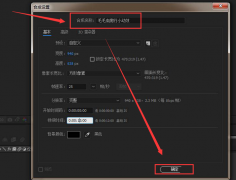
大家知道ae怎么制作毛毛虫爬行效果吗?想必有很多朋友还不太了解,那么今天小编就将ae制作毛毛虫爬行效果教程分享给大家哦,感兴趣的朋友可以来看看哦。...
次阅读

Adobepremiere是一款非常好用的视频剪辑软件,在其中我们可以轻松剪辑视频。在剪辑视频时我们都会需要将素材拖动到时间轴后再进行剪辑操作,但是有的小伙伴发现自己的Adobepremiere中没有时间...
次阅读

Typora会自动保存用户文稿的多个版本,如果有的朋友误删了一些内容,那么不要慌,我们还可以找回之前的版本信息,究竟是怎么恢复之前版本的呢?在这里小编就为大家带来了Typora恢复之前版...
次阅读

Photoshop是我们经常使用的一款软件,我们会在该软件中设置自己喜欢的图片样式,你可以通过使用Photoshop中非常多的工具栏实现自己想要一个图片,比如你可以给图片添加边框,并且你可以在图...
次阅读
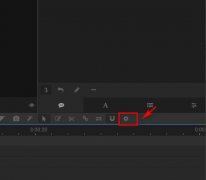
arctime怎么打开自动备份呢?最近有很多朋友在咨询小编这个问题,那么针对这个问题,小编就为大家带来了arctime打开自动备份方法,希望可以帮助到大家哦。...
次阅读

最近很对刚刚入手ai软件的伙伴还不晓得批量替换颜色的操作,其实很简单的,这里笔者就为大伙分享ai批量替换颜色的操作流程,希望可以帮助到有需要的朋友。...
次阅读
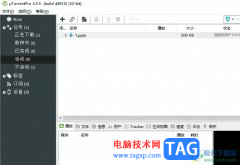
utorrent是一款流行的bt下载工具,它是一种用于下载和共享文件的软件,虽然它只占用了很少的内存,但为用户提供了强大且出色的下载体验,因此utorrent软件为用户带来了强大且出色的下载功能...
次阅读

PyCharm是一款非常重要的编辑器软件,这款软件有着非常专业的编辑功能,很多的编辑代码的专业人员会通过这款软件来完成自己的代码编辑,有的小伙伴喜欢黑色的背景颜色来使用PyCharm这款软...
次阅读
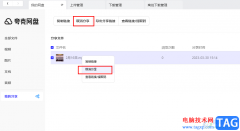
夸克网盘是很多小伙伴都在使用的一款网盘文件,在这款网盘软件中,我们的上传与下载都是不限速的,并且还可以一键将文件分享给好友,十分的方便。在创建分享链接时,很多小伙伴默认的...
次阅读
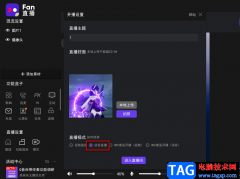
很多小伙伴在QQ音乐以及全民K歌软件中进行直播时,为了得到更好的直播效果,也为了能够更好的看到自己的直播间情况,都会选择下载并使用fan直播伴侣软件。在进行直播时,有的小伙伴可能...
次阅读

为了方便操作,提高工作效率,我们在使用arctime的时候,经常会使用快捷键,那么arctime常用快捷键有哪些呢?下面小编就为大家带来了arctime常用快捷键介绍哦,希望可以帮助大家更好地使用这...
次阅读